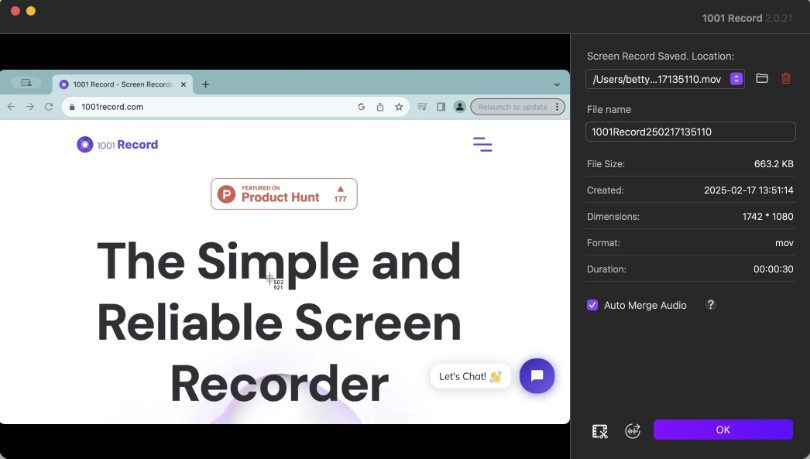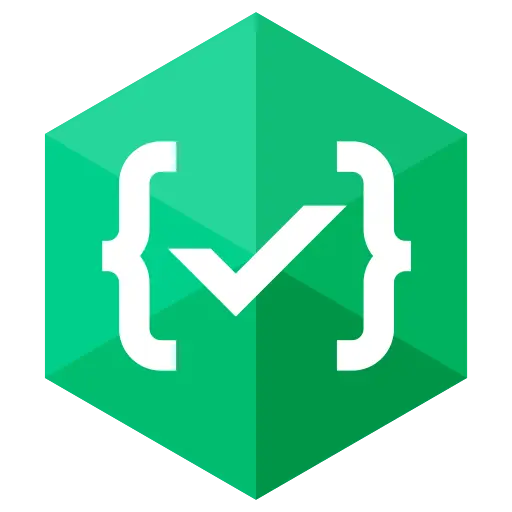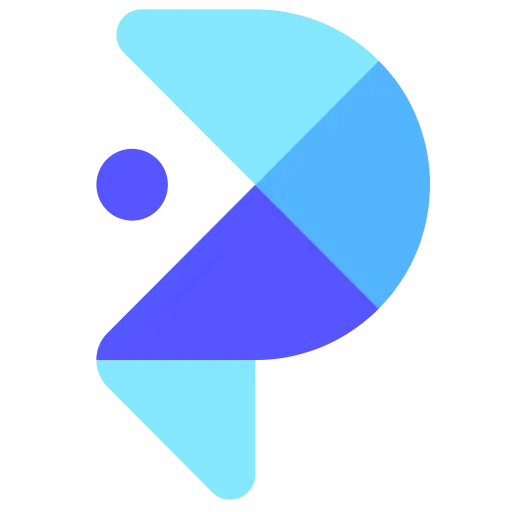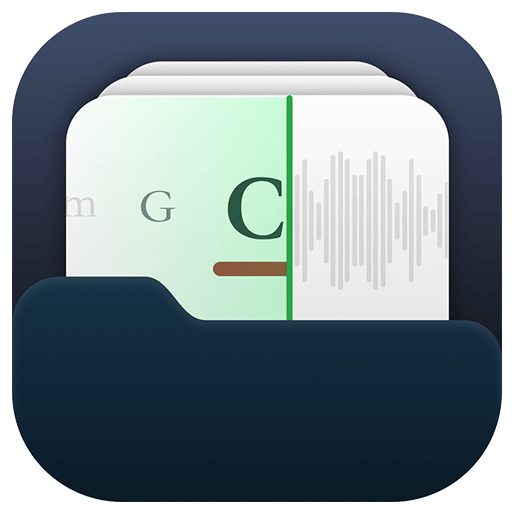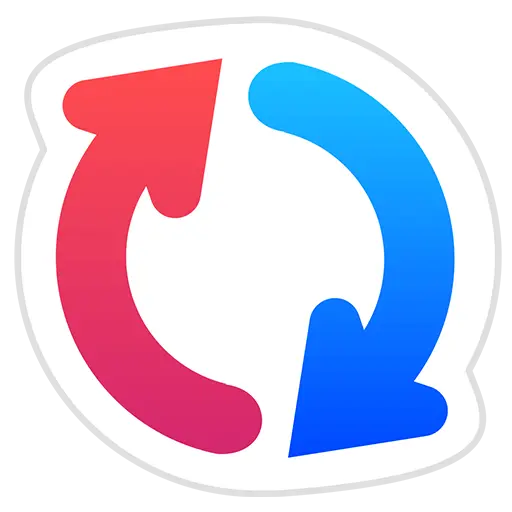Bitte anmelden für besseres Erlebnis
 Nero Rain Swallow Screen Recorder Software für Mac 4K HD-Bildschirmaufzeichnung
Nero Rain Swallow Screen Recorder Software für Mac 4K HD-Bildschirmaufzeichnung

Aktionsregeln
1、Aktionszeit:{{ info.groupon.start_at }} ~ {{ info.groupon.end_at }}。
1、Aktionszeit:售完为止。
2、Gruppenkauf gültig bis:{{ info.groupon.expire_days * 24 }}Stunde。
3、Gruppenteilnehmer:{{ info.groupon.need_count }}Person。
Gruppenkaufinformationen
1、Ablauf: Beitreten/Starten, bezahlen, Mindestteilnehmer erreichen – Erfolg!
2、Bei Nichterreichen der Mindestteilnehmerzahl wird der Betrag zurückerstattet.
3、Mindestteilnehmer und Zeit variieren je nach Produkt.
Rainbow Recorder ist eine einfach zu bedienende Mac-Bildschirm-Videoaufzeichnungssoftware, die Ihnen hilft, alle Aktivitäten auf Ihrem Computer-Desktop in HD mit einem Klick aufzunehmen und gleichzeitig Audioaufzeichnungen zu unterstützen.
Mit dem Rain Swan Recorder können Sie:
- Aufzeichnung wichtiger Online-Besprechungen.
- Aufzeichnung von Webinaren und Online-Anrufen.
- Aufnehmen Sie ein Video zur Erläuterung des Spiels.
- Erstellen Sie klare Video-Tutorials.
Hauptfunktionen:
- HD-Aufzeichnungen (720P, 1080P, 2k und 4k)
- Auswahl verschiedener Bildraten (10, 15, 24, 30, 60)
- Audio-Synchronisierung während der Aufnahme von Systemaudio (macOS 13.0 und höher) und Mikrofon-Sound
- Unterstützt Vollbild-/Regionalaufzeichnung
- Fensteraufzeichnung (für macOS 12.3 und höher)
- Kamera Aufzeichnung
- Kamera und Bildschirm gleichzeitig aufnehmen
- Echtzeit-Graffiti für Unterricht oder PPT-Vorträge
- Benutzerdefinierte Tastenkombinationen
- Kein Wasserzeichen
- Keine Aufnahmezeitsbegrenzung
Wir sind anders:
Um eine stabile Aufzeichnungserfahrung wie ein Fels zu gewährleisten, führen wir Tausende von Stunden Aufzeichnungsmüdigkeitstests durch, der Aufzeichnungsprozess stürzt nicht ab und die Enddatei der Aufzeichnung geht nicht verloren.
2. Wir sind sehr interessiert für die Benutzererfahrung des Bildschirms, haben Tausende von Menschen eingeladen, Beta-Tests durchzuführen und Hunderte von Funktionspunkten zu optimieren.
3. Wenn Sie eine längere Probezeit benötigen, wenden Sie sich bitte an den exklusiven Kundenservice, um einen Einlösecode anzufordern.
4. Nicht zufrieden, jederzeit den Kundenservice zu kontaktieren, um eine volle Rückerstattung zu ermöglichen.

Offizielle Website:https://1001record.com/
Downloadzentrum:https://1001record.apsgo.cn
Ersatz-Download:N/A
Lieferzeit:24 Stunden automatische Lieferung
Betriebsplattform:macOS
Schnittstellensprache:Unterstützung für chinesische Schnittstelle, mehrere Sprachen sind verfügbar.
Aktualisierung:Der Hersteller verpflichtet sich zur lebenslangen Nutzung und Aktualisierung.
Testen Sie vor dem Kauf:Kostenlose Testversion vor dem Kauf.
Wie wir die Ware erhalten:Nach dem Kauf werden die Aktivierungsinformationen per E-Mail an das Postfach der Bestellung gesendet und Sie können den entsprechenden Produktaktivierungscode im persönlichen Center, Meine Bestellung, ansehen.
Anzahl der Geräte:Ein Computer kann installiert werden.
Computer ersetzen:Der ursprüngliche Computer wird deinstalliert und der neue Computer aktiviert.
Aktivierung:Öffnen Sie den Apple Store, klicken Sie in der linken unteren Ecke auf "Benutzerprofil" und klicken Sie dann in der rechten oberen Ecke auf "Einlösen der Ladekarte", folgen Sie den Anweisungen und laden Sie die Installationssoftware herunter. Wenn die Software installiert ist und nicht automatisch aktiviert wird, klicken Sie einfach auf Kauf wiederherstellen.
Besondere Hinweise:Zu hinzufügen.
Referenzen:Zu hinzufügen.

Kooperationsanfrage
{{ app.qa.openQa.Q.title }}
Wie funktioniert die neue Aufnahmefunktion?
Jedes Mal, wenn Sie den 1001 Red cord starten, erscheint eine neue Aufnahmeoberfläche, die Ihnen bei der Erstellung einer Aufnahme mit nur wenigen Klicks hilft.
Schritt 1. Wählen Sie Ihre Kamera, Mikrofon, Audio- und Videoauflösung aus
1001 Record ist mit externen Kameras und Mikrofonen kompatibel und bietet erweiterte Aufnahmeoptionen.
Kamera: Klicken Sie auf das Symbol Kamera, um die Kamera zu aktivieren oder zu deaktivieren. Klicken Sie auf das Dropdown-Menü und wählen Sie die Kamera aus, die Sie verwenden möchten. Wenn aktiviert, können Sie die Größe und den Standort der Kameraquelle anpassen
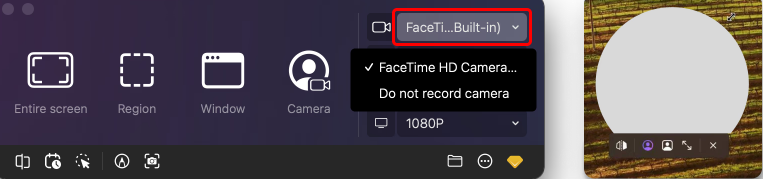
Mikrofon: Klicken Sie auf das Symbol Mikrofon, um das Mikrofon zu aktivieren oder zu deaktivieren. Klicken Sie auf das Dropdown-Menü und wählen Sie das Mikrofon aus, das Sie verwenden möchten
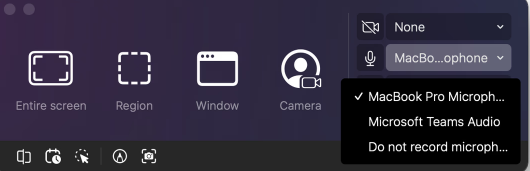
Systemaudio: Klicken Sie auf das Symbol Systemaudio, um Systemaudio zu aktivieren oder auszuschalten
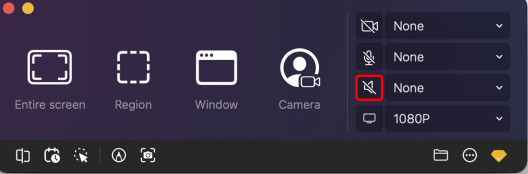
Videoauflösung: Klicken Sie auf das Dropdown-Menü, um die richtige Auflösung zu wählen
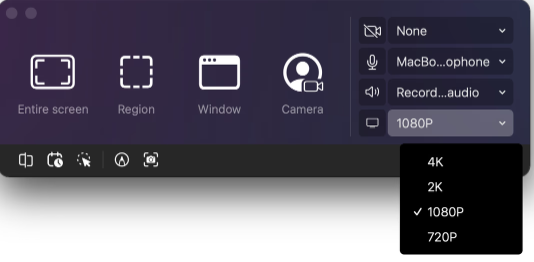
Schritt 2. Wählen Sie den Aufnahmemodus aus: Gesamtbildschirm, Bereich, Fenster oder Kamera
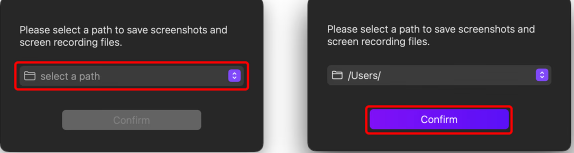
Wenn der Pfad zum Speichern der Datei nicht festgelegt ist, stellen Sie ihn zuerst fest.
Aufzeichnen Sie den gesamten Bildschirm: Klicken Sie auf "Der gesamte Bildschirm”"
Aufzeichnungsbereich: KlickenRegion → Ziehen Sie den gewünschten Bereich oder geben Sie Ihre bevorzugte Größe ein → Klicken Sie auf "Aufzeichnung beginnen”
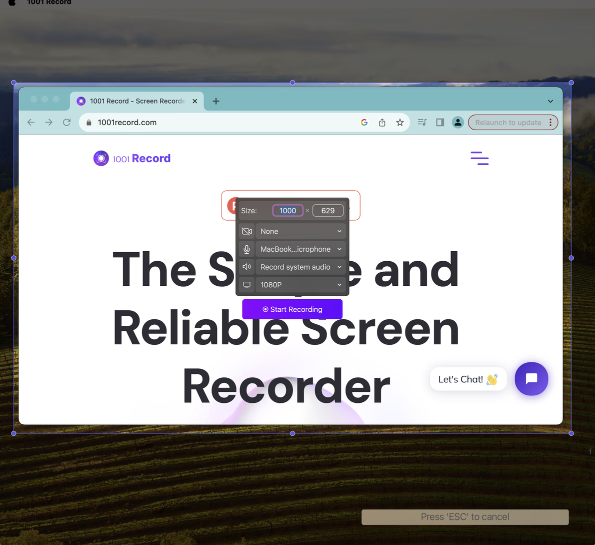
Aufzeichnung eines einzelnen Fensters: Klicken Sie auf "Fenster "→ Wählen Sie das Fenster, das Sie aufnehmen möchten → Klicken Sie auf "Aufzeichnung beginnen”
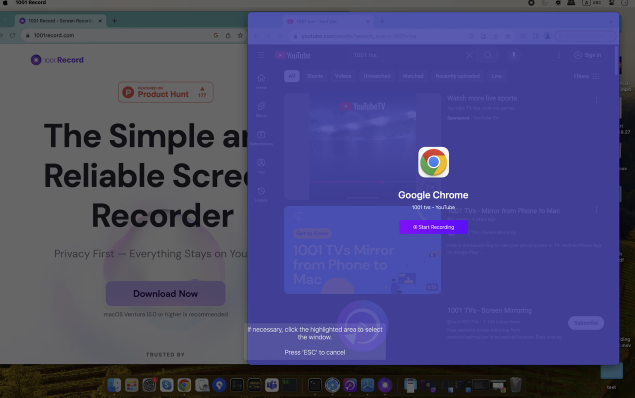
Schritt 3. Warten auf den Rückzähl der Aufnahme
Vor Beginn der Aufnahme wird3 Sekunden CountdownBereit. Nach dem Rückzählen beginnt die Aufzeichnung von 1001 Record.
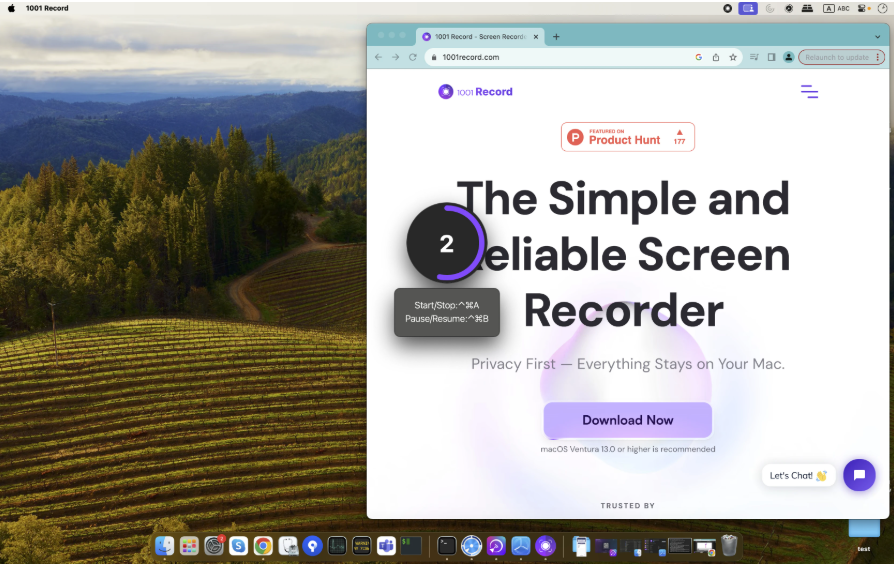
Schritt 4. Fertigstellung der Aufzeichnung
Klicken Sie nach Abschluss der Aufnahme auf die rote Schaltfläche.

Schritt 5. Protokoll exportieren
Sie können einen Datensatz bearbeiten, bevor er exportiert wird
Sie können den Speicherort und den Dateinamen ändern, wählen, ob Audio zusammengeführt werden soll, und klicken Sie auf "Okay. "Export der Aufzeichnungen